- Banyak pengguna Windows 10 suka bermain game kasual dari Microsoft Store, tetapi terkadang game tidak dapat diunduh dan Anda mendapatkan pesan: Coba lagi. Mari kita lihat apakah kita dapat menyelesaikan ini dengan mengikuti langkah-langkah dalam panduan kami di bawah ini.
- Apakah Anda menyukai game Windows? Kita juga! Melihat bagian permainan Windows kami kemudian.
- Apakah Anda memiliki masalah dengan Microsoft Store? Kami telah mendedikasikan keseluruhan cara memperbaiki kesalahan Microsoft Store bagian untuk itu.
- Kunjungi kami Windows 10 kesalahan hub untuk lebih banyak solusi.
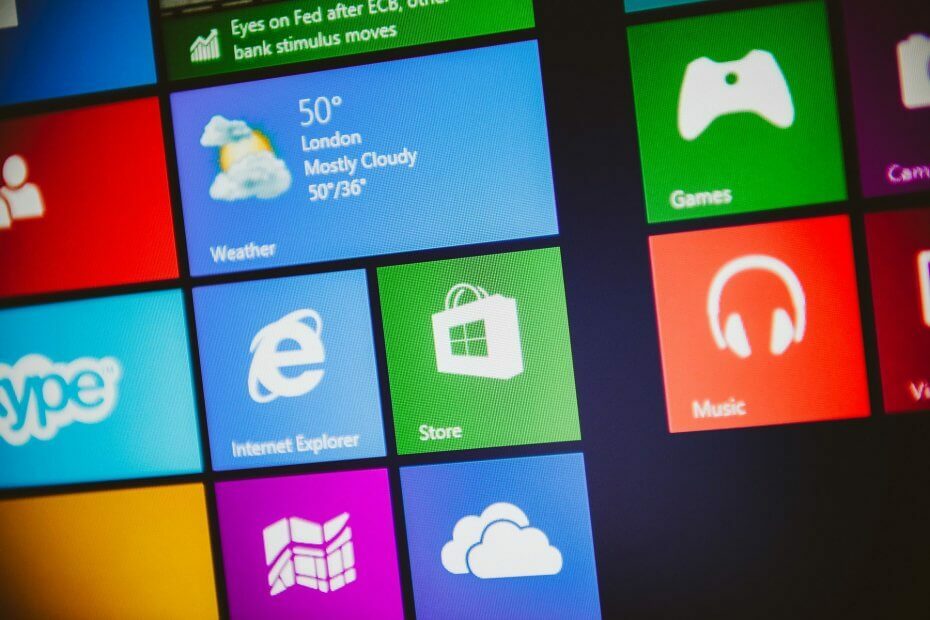
- Unduh Alat Perbaikan PC Restoro yang dilengkapi dengan Teknologi yang Dipatenkan (tersedia paten sini).
- Klik Mulai Pindai untuk menemukan masalah Windows yang dapat menyebabkan masalah PC.
- Klik Perbaiki Semua untuk memperbaiki masalah yang memengaruhi keamanan dan kinerja komputer Anda
- Restoro telah diunduh oleh 0 pembaca bulan ini.
Banyak Windows 10 pengguna menikmati game kasual dari Toko Microsoft, tetapi terkadang ada masalah dan game tidak dapat diunduh.
Pengguna juga melaporkan mendapatkan Coba itu lagi. Lihat Pesan detail saat mencoba mengunduh game dari Microsoft Store, jadi mari kita lihat apakah kami dapat menyelesaikannya.
Microsoft Store adalah komponen penting dari Windows 10, tetapi banyak pengguna melaporkan masalah tertentu saat mencoba mengunduh game Microsoft Store.
Berbicara tentang masalah dengan Microsoft Store, berikut adalah beberapa masalah umum yang dilaporkan oleh pengguna:
- Tidak dapat mengunduh dari Microsoft Store Windows 10 – Terkadang Anda tidak dapat mengunduh apa pun dari Windows Store. Ini bisa menjadi masalah, dan untuk memperbaikinya, Anda perlu mengubah lokasi penyimpanan untuk aplikasi baru ke drive sistem Anda.
- Windows 10 Store tidak mengunduh aplikasi – Banyak pengguna melaporkan bahwa Microsoft Store tidak mengunduh aplikasi sama sekali. Ini dapat disebabkan oleh antivirus Anda, jadi Anda mungkin ingin menonaktifkannya untuk sementara.
- Tidak dapat menginstal aplikasi dari Windows Store – Ini adalah masalah umum dengan aplikasi Microsoft Store, dan itu dapat terjadi karena aplikasi pihak ketiga. Untuk memperbaiki masalah, lakukan boot Bersih dan periksa aplikasi yang bermasalah.
- Windows Store macet saat mengunduh – Terkadang game Anda bisa macet saat mengunduh. Jika ini terjadi, setel ulang komponen Pembaruan Jendela dan coba lagi. Jika masalah masih ada, instal pembaruan terbaru dan periksa apakah itu membantu.
Bagaimana cara mengatasi masalah dengan mengunduh game di Windows 10?
Solusi 1 – Lepaskan kartu SD atau microSD Anda, atau simpan file ke drive C Anda
Pengguna melaporkan bahwa masalah ini mulai terjadi ketika mereka memasukkan kartu SD atau kartu microSD, jadi sebaiknya Anda melakukan pemeriksaan kesalahan pada kartu Anda.
- Dari File Explorer klik kanan pada drive kartu SD Anda, pilih Properti dan pergi ke Alat tab.
- Klik Pemeriksaan kesalahan dan ikuti petunjuknya.
Setelah melakukan kesalahan itu 0x800700006 harus diselesaikan.
Jika ini tidak membantu, Anda mungkin ingin mengatur aplikasi untuk diinstal ke drive C Anda dan bukan kartu SD Anda. Untuk melakukannya ikuti petunjuk berikut:
- tekan Tombol Windows + I untuk membuka Aplikasi pengaturan.
- Kapan Aplikasi pengaturan terbuka, pergi ke Sistem bagian.
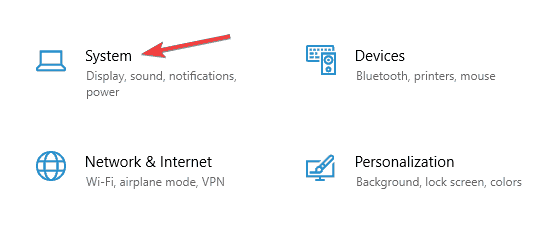
- Di panel kiri, pilih Penyimpanan. Di panel kanan, di Lebih banyak pengaturan penyimpanan Pilih Ubah tempat konten baru disimpan.
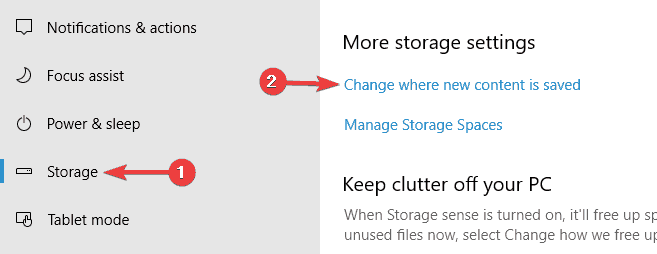
- Sekarang atur Aplikasi baru akan disimpan ke hard drive lokal Anda.
Setelah melakukan itu, masalah dengan game Microsoft Store harus diselesaikan sepenuhnya.
Jika itu tidak membantu, beberapa pengguna melaporkan bahwa mengubah lokasi unduhan Anda dari PC ke kartu SD dan kembali ke PC berfungsi, jadi Anda mungkin ingin mencoba melakukannya juga.
Solusi 2 – Periksa antivirus Anda
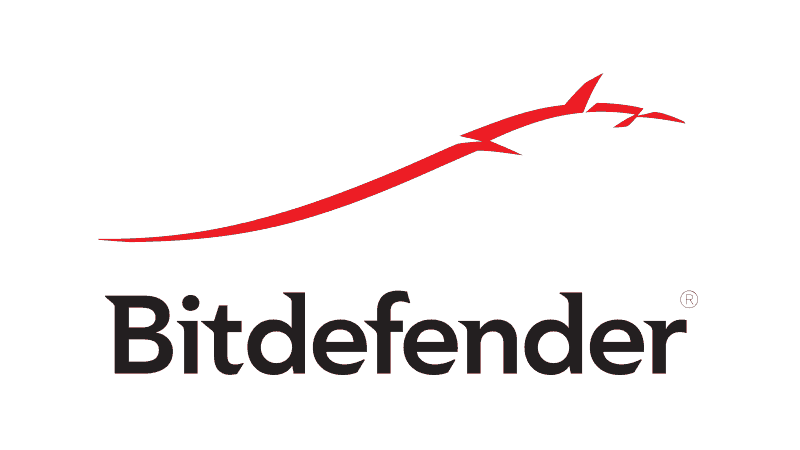
Terkadang antivirus Anda dapat mengganggu sistem Anda dan mencegah Anda mengunduh game Microsoft Store. Namun, Anda mungkin dapat memperbaiki masalah ini hanya dengan mengubah pengaturan antivirus Anda.
Cukup nonaktifkan fitur antivirus tertentu, seperti firewall, dan periksa apakah itu menyelesaikan masalah.
Jika itu tidak berhasil, Anda dapat menonaktifkan antivirus Anda sepenuhnya dan memeriksa apakah itu membantu. Jika itu tidak membantu, Anda mungkin ingin mempertimbangkan untuk menghapus antivirus Anda.
Pengguna melaporkan masalah dengan McAfee antivirus, dan menurut mereka, menghapus antivirus menyelesaikan masalah.
Ingatlah bahwa masalah ini tidak terbatas pada McAfee, dan alat antivirus lainnya juga dapat menyebabkan masalah ini.
Jika menghapus antivirus menyelesaikan masalah, Anda harus mempertimbangkan untuk beralih ke antivirus baru.
Pembela Bit adalah antivirus kuat yang menawarkan keamanan luar biasa, dan karena sepenuhnya kompatibel dengan Windows 10, itu tidak akan mengganggu sistem Anda dengan cara apa pun.
Solusi 3 – Mulai ulang layanan Pembaruan Windows
Menurut pengguna, terkadang Anda mungkin dapat memperbaiki masalah dengan Windows Store hanya dengan mengatur ulang layanan Pembaruan Windows. Ini adalah proses yang cukup sederhana, dan Anda dapat melakukannya dengan mengikuti langkah-langkah berikut:
- tekan Tombol Windows + X membuka Menangkan + X menu. Pilih Prompt Perintah (Admin) atau PowerShell (Admin) dari daftar hasil.
- Saat Command Prompt dimulai, jalankan perintah berikut:
- berhenti bersih wuauserv
- bit stop bersih
- ganti nama c:\windows\SoftwareDistribution SoftwareDistribution.old
- mulai bersih wuauserv
- bit awal bersih
Setelah melakukan itu, coba mulai lagi Windows Store dan periksa apakah masalah dengan game Windows Store masih ada.
Solusi 4 – Instal pembaruan terbaru
Jalankan Pemindaian Sistem untuk menemukan potensi kesalahan

Unduh Restoro
Alat Perbaikan PC

Klik Mulai Pindai untuk menemukan masalah Windows.

Klik Perbaiki Semua untuk memperbaiki masalah dengan Teknologi yang Dipatenkan.
Jalankan Pemindaian PC dengan Alat Perbaikan Restoro untuk menemukan kesalahan yang menyebabkan masalah keamanan dan perlambatan. Setelah pemindaian selesai, proses perbaikan akan mengganti file yang rusak dengan file dan komponen Windows yang baru.
Jika Anda mengalami masalah saat mengunduh game Microsoft Store, masalahnya mungkin terkait dengan salah satu pembaruan yang hilang.
Windows 10 mungkin memiliki beberapa bug, tetapi Microsoft biasanya memperbaikinya dengan merilis pembaruan Windows.
Windows 10 menginstal pembaruan yang hilang secara otomatis, tetapi terkadang Anda mungkin melewatkan satu atau dua pembaruan. Namun, Anda selalu dapat memeriksa pembaruan secara manual dengan melakukan hal berikut:
- Buka Aplikasi pengaturan dan pergi ke Pembaruan & Keamanan bagian.
- Klik Periksa pembaruan tombol.
Jika ada pembaruan yang tersedia, pembaruan tersebut akan diunduh secara otomatis di latar belakang dan diinstal segera setelah Anda me-restart PC Anda. Setelah sistem Anda diperbarui, periksa apakah masalahnya masih ada.
Solusi 5 – Keluar dari Microsoft Store
Menurut pengguna, jika Anda mengalami masalah saat mengunduh game Microsoft Store, Anda mungkin ingin mencoba keluar dan masuk kembali.
Terkadang ini dapat memperbaiki masalah dengan Microsoft Store, jadi pastikan untuk mencobanya. Untuk keluar dari Microsoft Store, lakukan hal berikut:
- Mulailah Toko Microsoft.
- Klik ikon pengguna di sudut kanan atas dan pilih akun Anda.
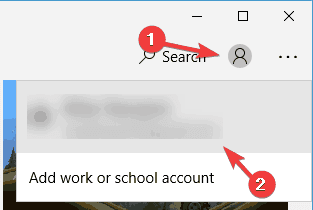
- Klik Keluar tombol.
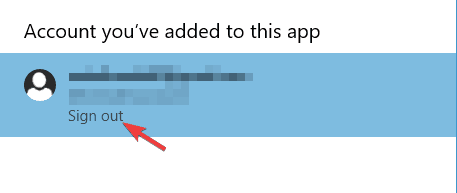
- Pilih ikon pengguna dan pilih Masuk dari menu.
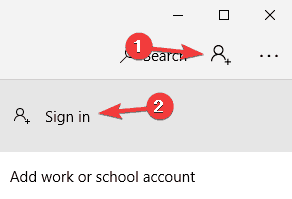
- Pilih akun Anda dari daftar dan klik Terus.
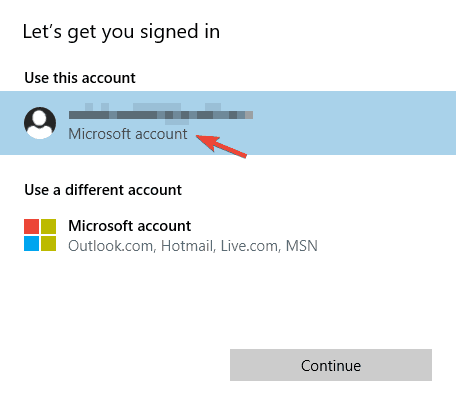
- Masukkan kata sandi Anda dan Anda akan masuk ke Microsoft Store lagi.
Setelah melakukan perubahan ini, periksa apakah masalah dengan game Windows Store telah teratasi.
Solusi 6 – Lakukan boot Bersih
Untuk memperbaiki masalah dengan Microsoft Store Games, beberapa pengguna merekomendasikan untuk melakukan boot bersih.
Terkadang aplikasi startup dapat mengganggu sistem Anda, dan itu dapat menyebabkan ini dan banyak masalah lainnya. Namun, Anda dapat memperbaiki masalah ini hanya dengan melakukan hal berikut:
- tekan Tombol Windows + R dan masuk msconfig. tekan Memasukkan atau klik baik.
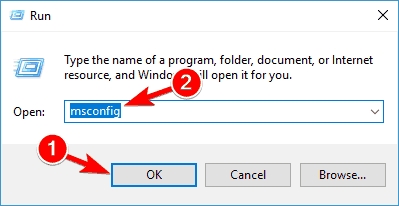
-
Sistem konfigurasi jendela sekarang akan muncul. Pergi ke Jasa tab dan centang Sembunyikan semua layanan Microsoft. Sekarang klik Menonaktifkan semua.
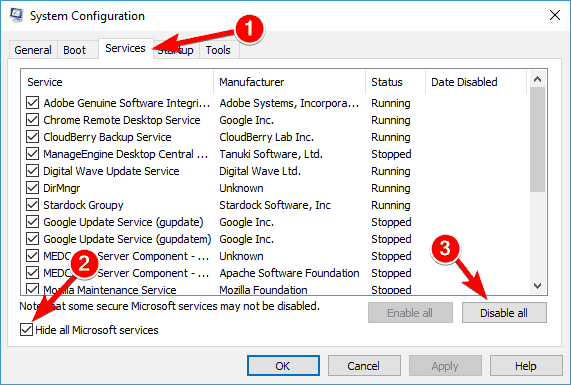
- Pergi ke Memulai tab dan klik Buka Pengelola tugas.
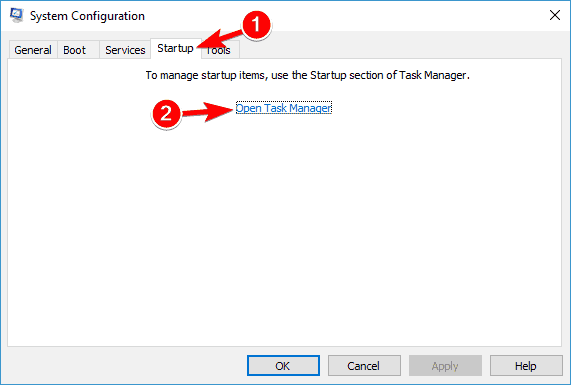
- Klik kanan item pertama pada daftar dan pilih Nonaktifkan dari menu. Ulangi langkah ini untuk semua item dalam daftar.
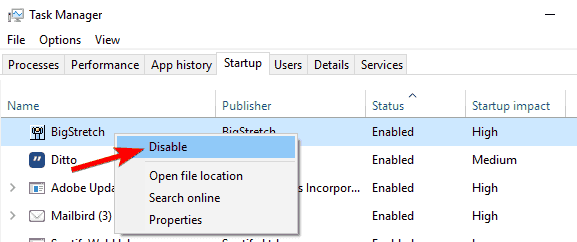
- Sekarang tutup Pengelola tugas dan kembali ke Sistem konfigurasi jendela. Klik Menerapkan dan baik untuk menyimpan perubahan. Mulai ulang PC Anda.
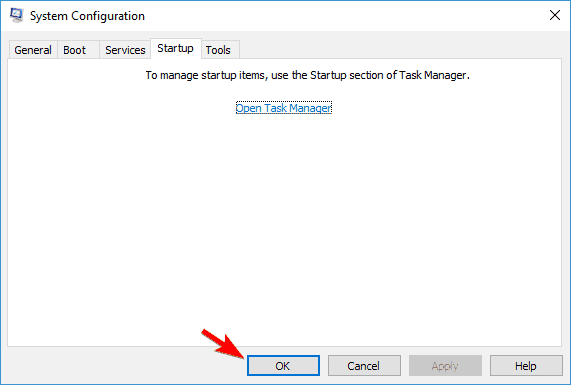
Setelah PC Anda restart, periksa apakah masalahnya masih ada. Jika tidak, hampir pasti salah satu aplikasi atau layanan yang dinonaktifkan menyebabkannya.
Jika Anda ingin mengetahui aplikasi mana yang menjadi penyebabnya, aktifkan aplikasi dan layanan yang dinonaktifkan satu per satu atau dalam grup.
Setelah Anda menemukan aplikasi yang bermasalah, hapus, dan periksa apakah itu menyelesaikan masalah Anda.
Solusi 7 – Buat akun pengguna baru
Jika Anda tidak dapat mengunduh game Windows Store, masalahnya mungkin pada akun pengguna Anda. Akun pengguna terkadang dapat rusak, dan itu dapat menyebabkan ini dan banyak masalah lainnya.
Untuk memperbaiki masalah, disarankan untuk membuat akun pengguna baru. Anda dapat melakukannya dengan mengikuti langkah-langkah berikut:
- Buka Aplikasi pengaturan dan pergi ke Akun bagian.
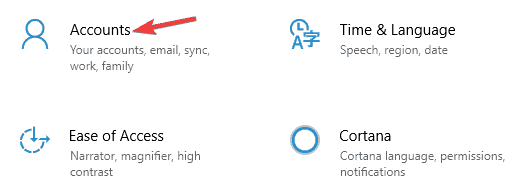
- Pergi ke Keluarga & orang lain di panel kiri. Di panel kanan, pilih Tambahkan orang lain ke PC ini.
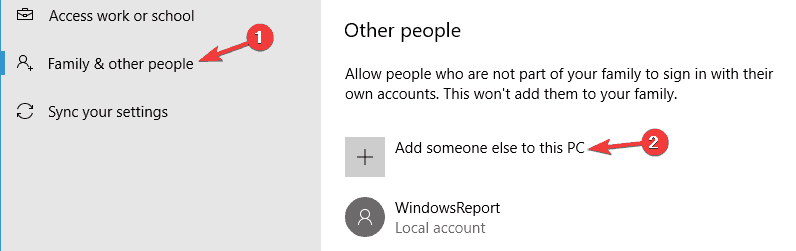
- Pilih Saya tidak memiliki informasi masuk orang ini.
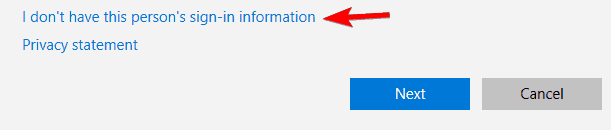
- Sekarang pilih Tambahkan pengguna tanpa akun Microsoft.
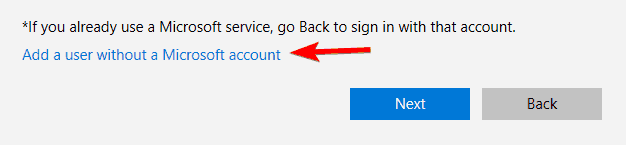
- Masukkan nama pengguna yang diinginkan dan klik Lanjut.
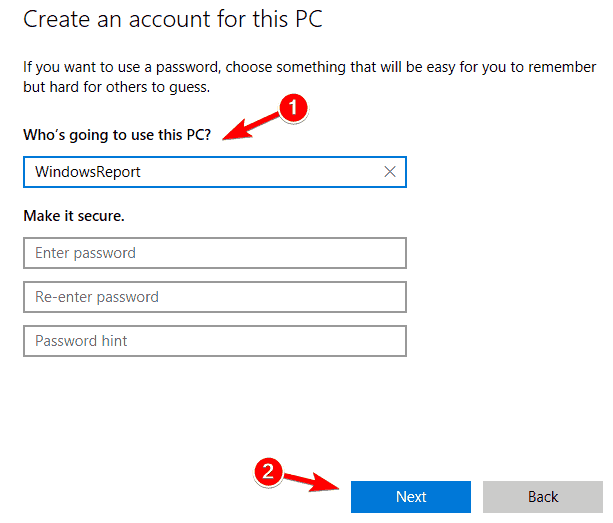
Setelah Anda membuat akun pengguna baru, alihkan ke akun tersebut dan periksa apakah masalahnya masih ada.
Jika akun baru tidak terpengaruh oleh masalah ini, Anda mungkin harus memindahkan file pribadi Anda ke sana, dan mulai menggunakannya daripada akun lama Anda.
Solusi 8 – Lakukan Pemulihan Sistem
Jika Anda mengalami masalah dengan Microsoft Store Games, Anda mungkin dapat memecahkan masalah dengan melakukan a Pemulihan Sistem.
Berkat fitur ini, Anda dapat dengan mudah mengembalikan PC Anda ke keadaan sebelumnya dan memperbaiki banyak masalah termasuk yang satu ini. Untuk memulihkan PC Anda, lakukan hal berikut:
- tekan Tombol Windows + S dan masuk pemulihan sistem. Memilih Buat titik pemulihan dari menu.
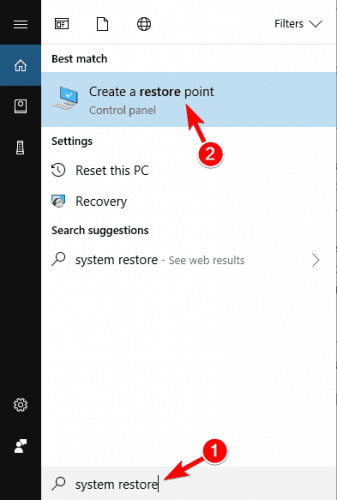
- Saat jendela Perlindungan Sistem terbuka, pilih Pemulihan Sistem.
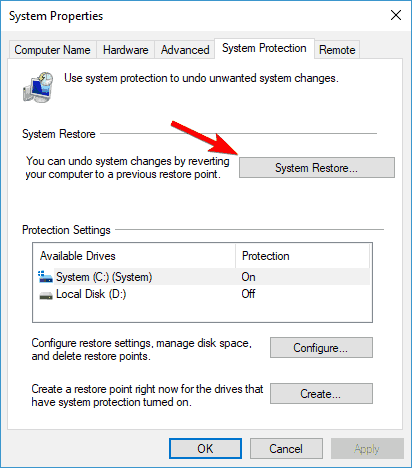
- Jendela Pemulihan Sistem sekarang akan terbuka. Klik Lanjut.
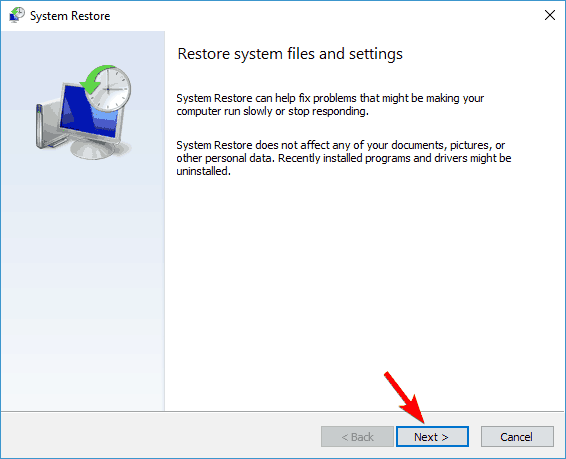
- Jika tersedia, periksa Tampilkan lebih banyak titik pemulihan. Pilih titik pemulihan yang diinginkan dan klik Lanjut.
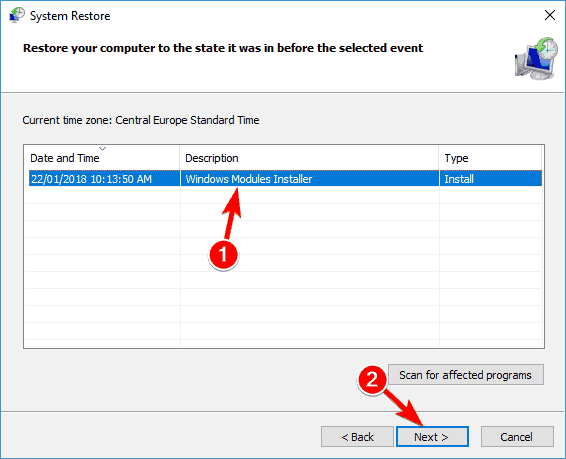
- Ikuti petunjuk di layar untuk memulihkan sistem Anda.
Setelah sistem Anda dipulihkan, periksa apakah masalahnya masih ada.
Tidak dapat mengunduh game Microsoft Store dapat menjadi masalah besar bagi banyak pengguna, tetapi kami harap Anda berhasil menyelesaikan masalah Anda dengan salah satu solusi kami.
 Masih mengalami masalah?Perbaiki dengan alat ini:
Masih mengalami masalah?Perbaiki dengan alat ini:
- Unduh Alat Perbaikan PC ini dinilai Hebat di TrustPilot.com (unduh dimulai di halaman ini).
- Klik Mulai Pindai untuk menemukan masalah Windows yang dapat menyebabkan masalah PC.
- Klik Perbaiki Semua untuk memperbaiki masalah dengan Teknologi yang Dipatenkan (Diskon Eksklusif untuk pembaca kami).
Restoro telah diunduh oleh 0 pembaca bulan ini.
Pertanyaan yang Sering Diajukan
Anda harus mulai dengan menggunakan pemecah masalah untuk Aplikasi Microsoft Store. Jika itu tidak menyelesaikan masalah Anda, kami memiliki panduan hebat yang akan membantu Anda memecahkan masalah ini.
Untuk memulihkan Microsoft Store, Anda dapat menggunakan PowerShell. Berikut ini panduan luar biasa tentang cara mendapatkan kembali Microsoft Store.
Klik pada tab Aplikasi atau Game di Microsoft Store. Untuk melihat item lainnya, pilih Perlihatkan semua di akhir baris. Pilih aplikasi atau game yang ingin Anda unduh dan pilih Dapatkan.

![Sesuatu yang buruk telah terjadi. Tata letak tidak diketahui ditentukan dalam manifes [FIX]](/f/2c02b108643433dd76d555d1c85e5bce.png?width=300&height=460)
![Microsoft Windows Store tidak berfungsi dengan VPN [Tetap]](/f/52252363af179509b7bff47e4e079c30.jpg?width=300&height=460)